我们都知道,Mac系统中的Finder程序储存着Mac电脑里的文件资料,当文件太多时找一份文件要花一点时间很不方便,如何能够快速找到想要的文件呢?下面分享2个访问Finder里文件的小技巧。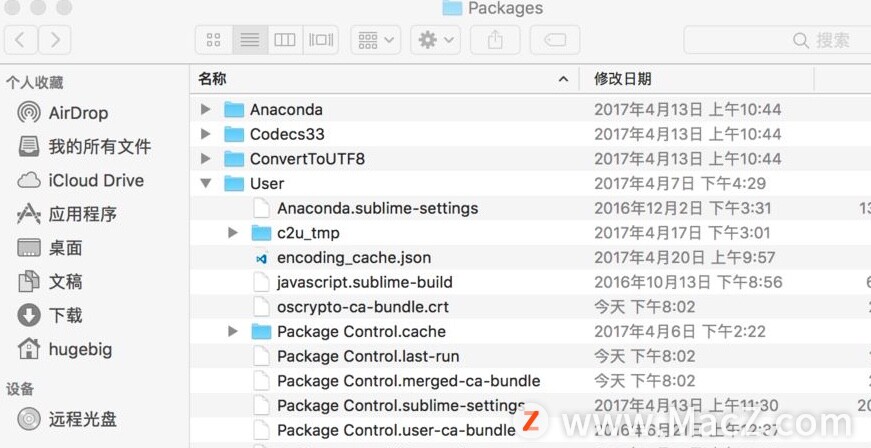
技巧一、在Finder显示文件路径
有时候文件层级比较深不太好找,我们可以从文件路径中下手,在Finder中默认是不显示文件路径的,但通过操作可以让路径显示出来,具体操作如下:
1、打开Finder程序,
2、点击屏幕顶部菜单栏中的“显示”
3、在下拉菜单中选择“显示路径栏”。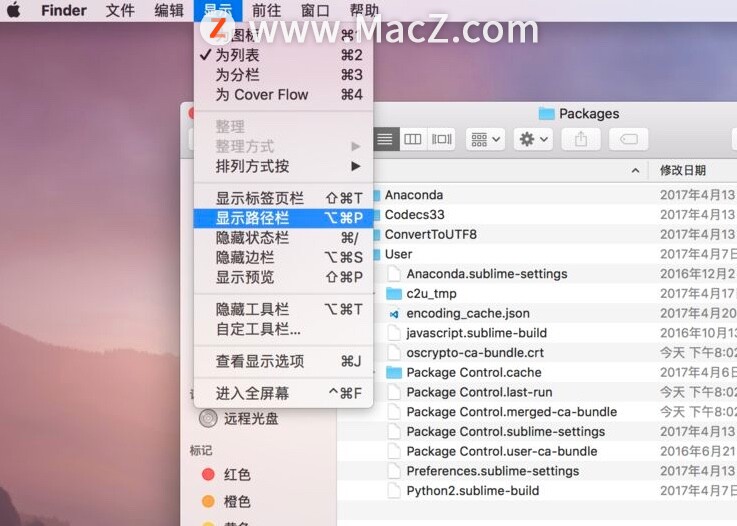 4、然后,双击对应的文件夹名,就可以切换到相应的路径。
4、然后,双击对应的文件夹名,就可以切换到相应的路径。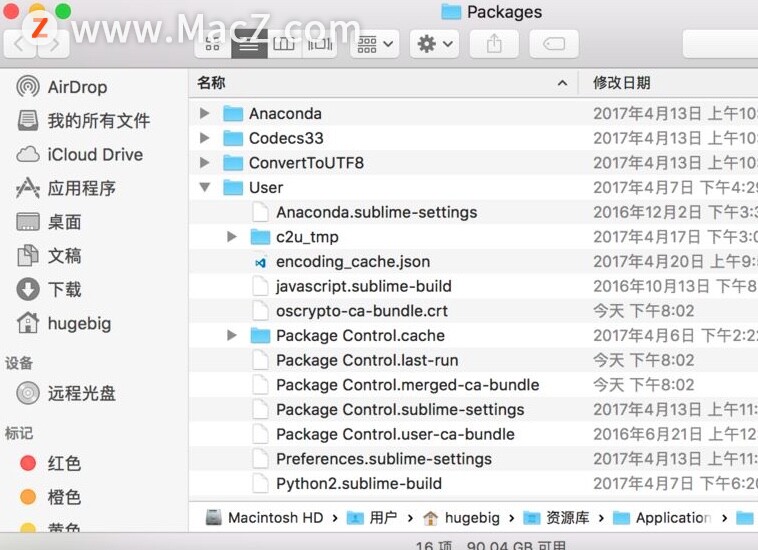
技巧二、显示标签页栏
在需要移动和复制多个文件夹文件的情况下,可以设置显示标签页栏,然后Finder就会和浏览器一样,可以新增窗口。具体操作如下:
1、打开Finder程序,
2、点击屏幕顶部菜单栏中的“显示”
3、在下拉菜单中选择“显示标签页栏”。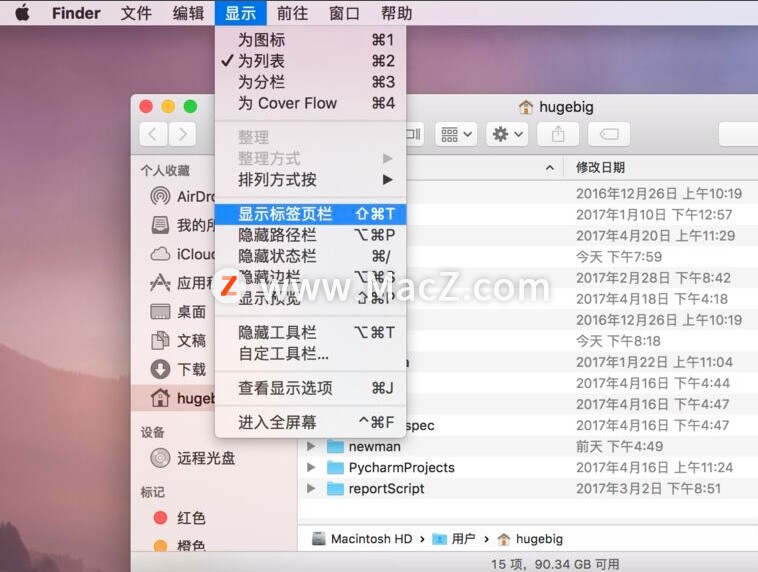 4、点击右上角“+”就会新增一个窗口,
4、点击右上角“+”就会新增一个窗口,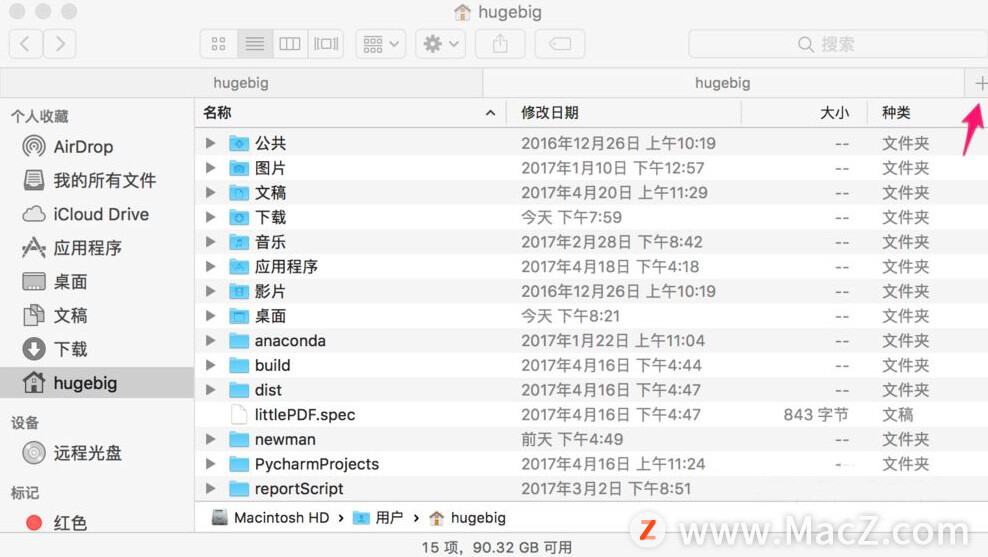 5、然后,拖拽对应的标签就会变成独立的窗口。
5、然后,拖拽对应的标签就会变成独立的窗口。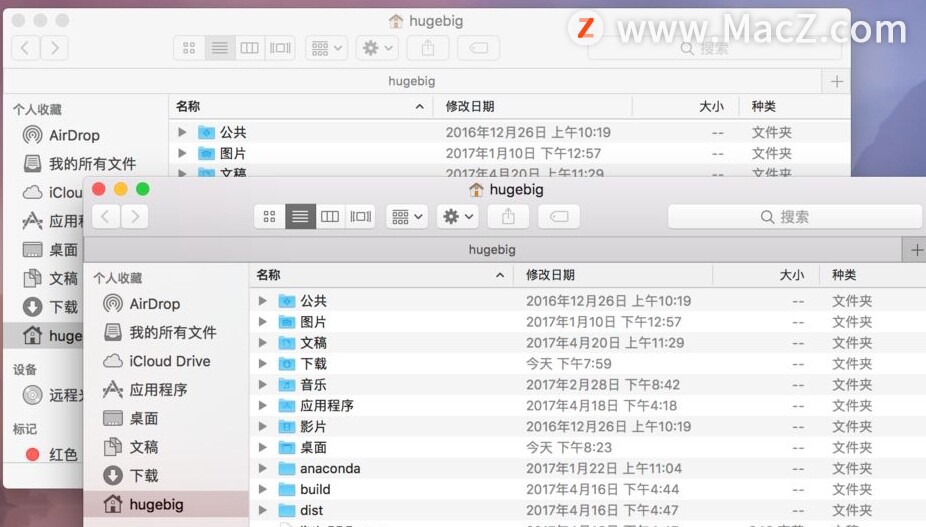
以上就是MacZ.com小编给您带来的如何访问Finder文件?访问Finder文件小技巧,还有哪些关于MacFinder的操作技巧,欢迎来交流。








